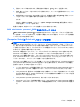User Guide-Windows 8
4. ポインティング デバイスまたは矢印キーを使用して内蔵ハードドライブを選択し、enter キーを
押します。
5. ポインティング デバイスまたは矢印キーを使用して、[Disable protection](保護を無効にす
る)を選択します。
6. 変更を保存して[Computer Setup]を終了するには、画面の左下隅にある[Save](保存)アイコ
ンをクリックしてから画面に表示される説明に沿って操作します。
または
矢印キーを使用して[File](ファイル)→[Save Changes and Exit](変更を保存して終了)
の順に選択し、enter キーを押します。
ウィルス対策ソフトウェアの使用
コンピューターで電子メールを使用するとき、またはネットワークやインターネットにアクセスする
ときは、コンピューター ウィルスの危険にさらされる可能性があります。コンピューター ウィルス
に感染すると、オペレーティング システム、プログラム、およびユーティリティなどが使用できな
くなったり、正常に動作しなくなったりすることがあります。
ウィルス対策ソフトウェアを使用すれば、ほとんどのウィルスを検出して駆除できるとともに、通常
はウィルスの被害にあったか所を修復できます。新しく発見されたウィルスからコンピューターを
保護するには、ウィルス対策ソフトウェアを最新の状態にしておく必要があります。
ウィルス対策ソフトウェアがコンピューターにプリインストールされている場合があります。別途
購入したウィルス対策ソフトウェアを使用して、お使いのコンピューターを確実に保護することを強
くおすすめします。
[ヘルプとサポート]にアクセスするには、[ヘルプとサポート]の検索ボックスで「ウィルス」と入力し
ます。スタート画面で「ヘルプ」と入力して[ヘルプとサポート]を選択します。
ファイアウォール ソフトウェアの使用
ファイアウォールは、システムやネットワークへの不正なアクセスを防ぐように設計されています。
ファイアウォールには、コンピューターやネットワークにインストールするソフトウェア プログラ
ムもあれば、ハードウェアとソフトウェアの両方から構成されるソリューションもあります。
検討すべきファイアウォールには以下の 2 種類があります。
●
ホストベースのファイアウォール:インストールされているコンピューターだけを保護するソフ
トウェアです。
●
ネットワークベースのファイアウォール:DSL モデムまたはケーブル モデムとホーム ネット
ワークの間に設置して、ネットワーク上のすべてのコンピューターを保護します。
ファイアウォールをシステムにインストールすると、そのシステムとの間で送受信されるすべての
データが監視され、ユーザーの定義したセキュリティ基準と比較されます。セキュリティ基準を満た
していないデータはすべてブロックされます。
お使いのコンピューターまたはネットワーク機器には、ファイアウォールがすでにインストールされ
ている場合があります。インストールされていない場合には、ファイアウォール ソフトウェア ソ
リューションを使用できます。
ウィルス対策ソフトウェアの使用
83